如何在Mac上将WebP图像批量转换为JPG格式?具体教程如下:
在 Mac 上打开一个新的 Finder,然后转到 WebP 图像所在的文件夹。通过单击并拖动鼠标选择要转换的所有文件。选择后,右键单击或按住 Control 单击鼠标以访问上下文菜单。选择“打开方式”并选择“预览”。
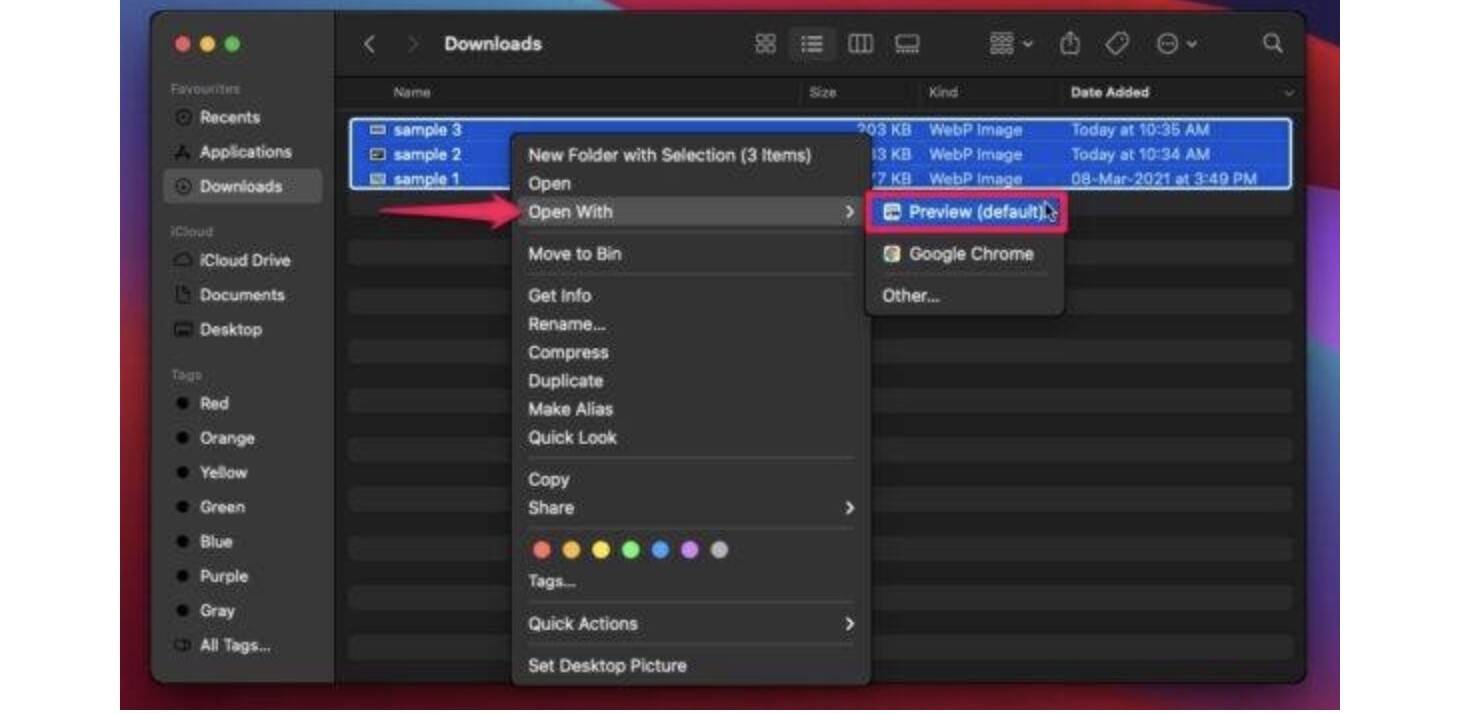
在 Mac 上启动预览应用程序后,单击菜单栏中的“预览”并从下拉菜单中选择“首选项”。
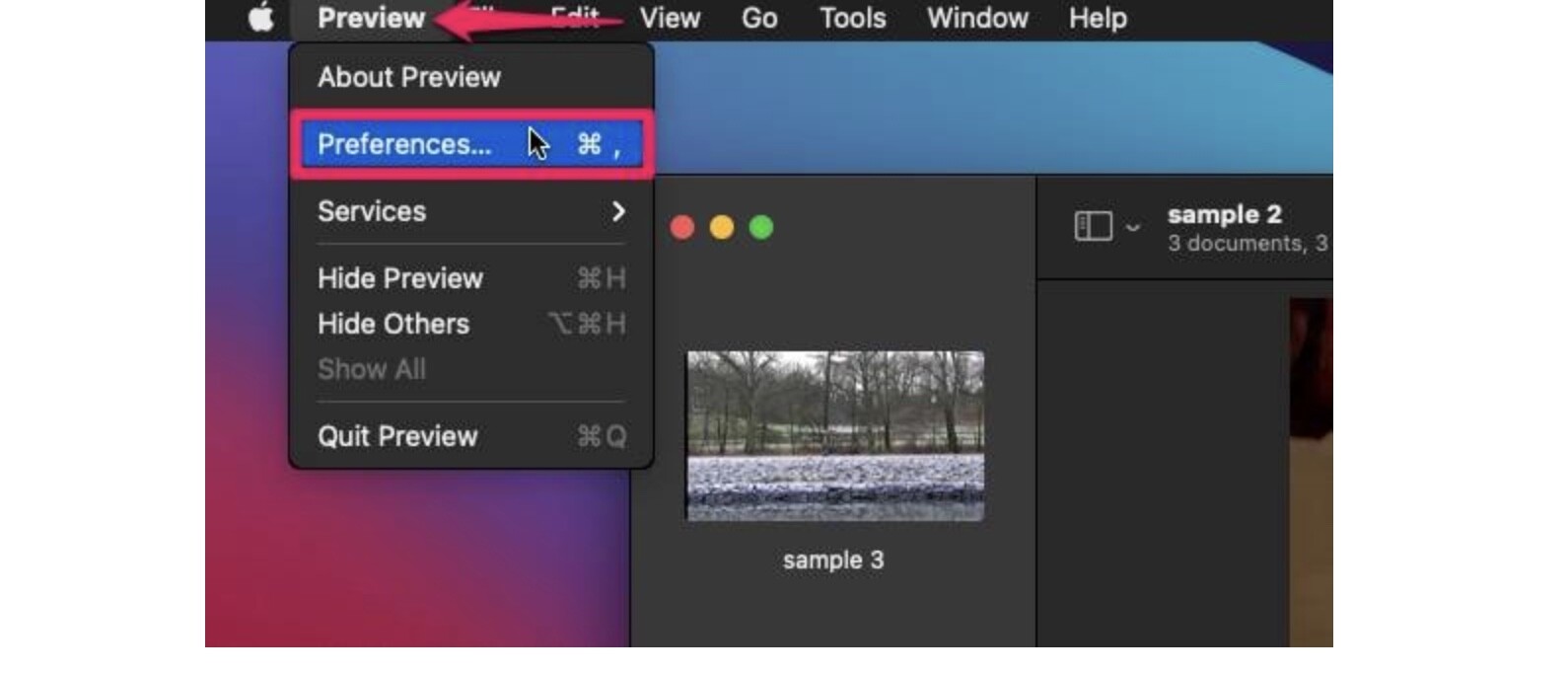
这将在您的屏幕上启动一个小的首选项窗口。在这里,转到“图像”部分并选择“在一个窗口中打开所有文件”选项,如下面的屏幕截图所示。
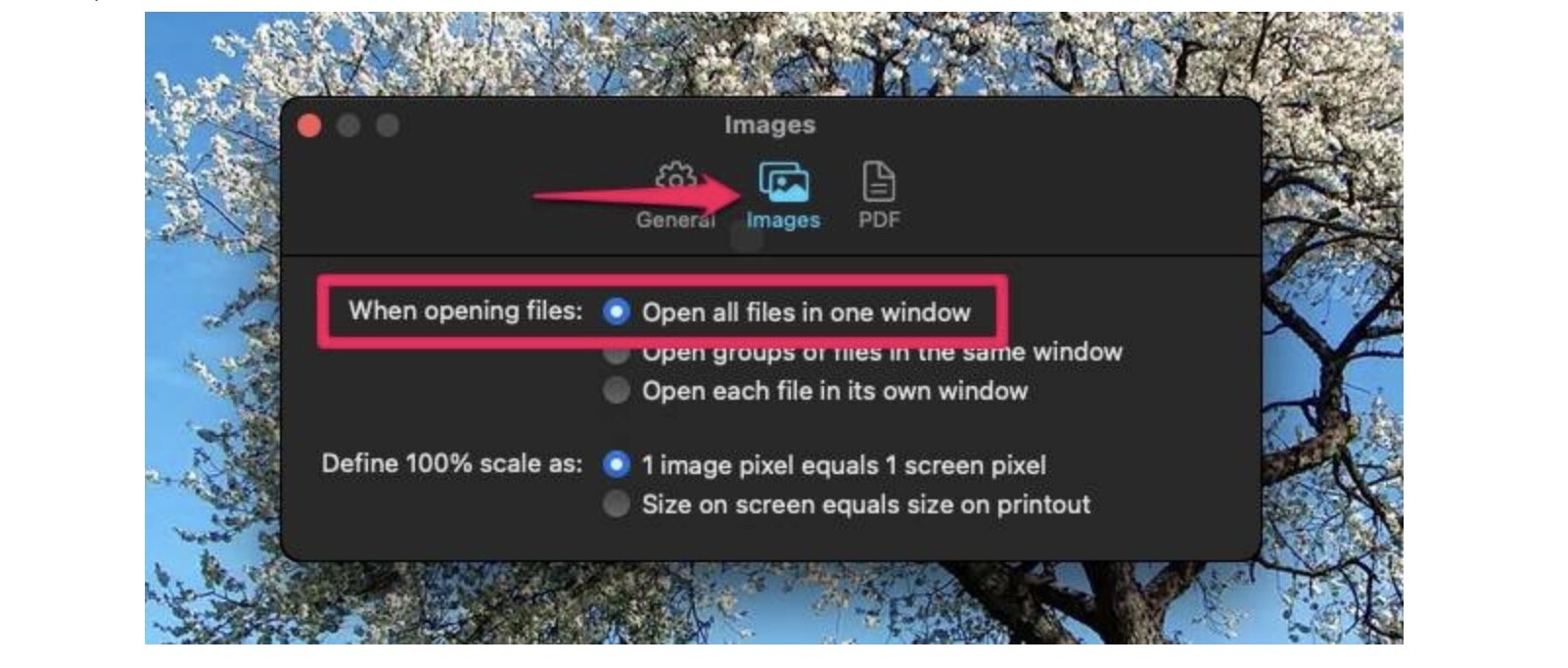
您现在可以关闭此窗口并返回预览应用程序。现在,单击并拖动鼠标以选择您在预览应用程序左侧窗格中看到的所有图像。
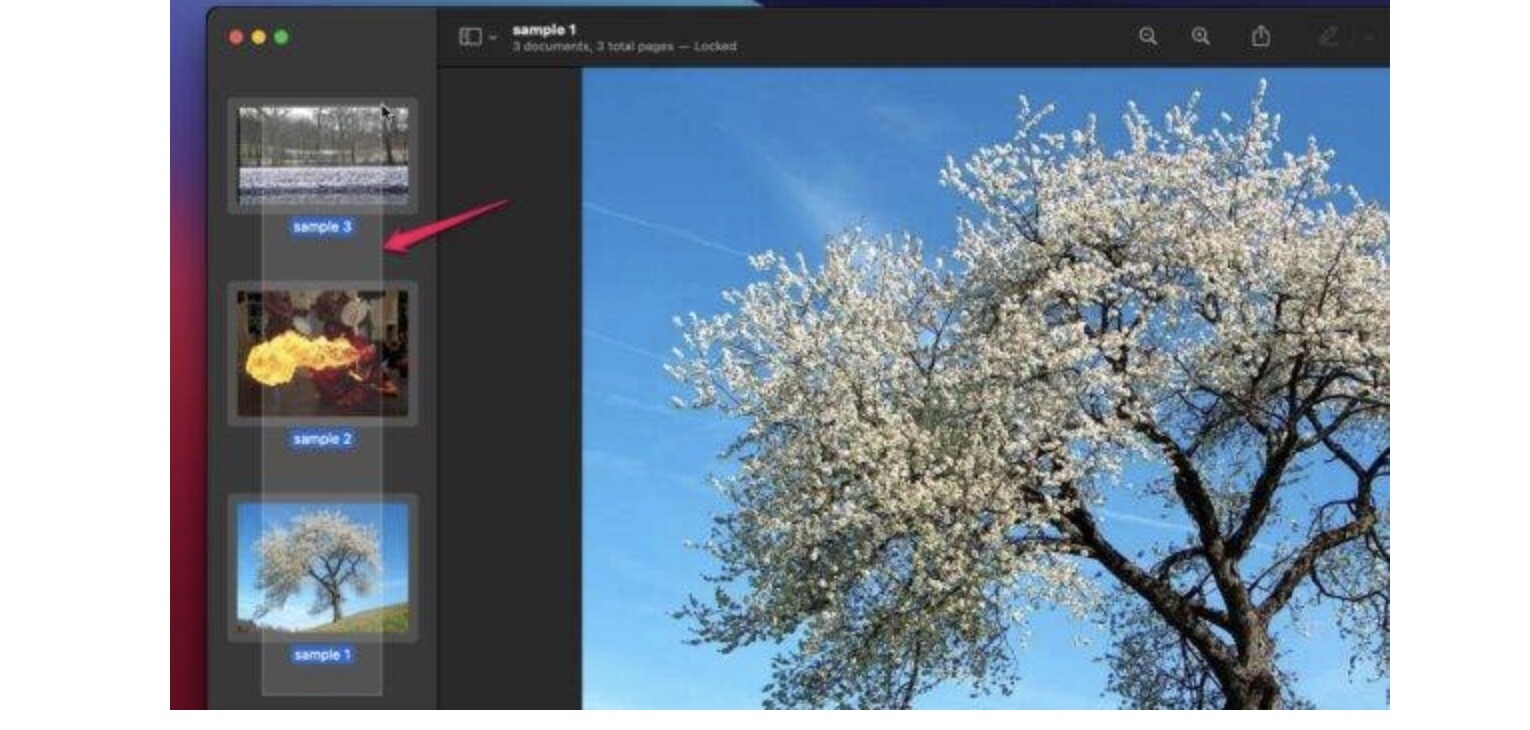
选择后,再次右键单击或按住 Control 键单击并选择“导出为”以显示导出菜单。
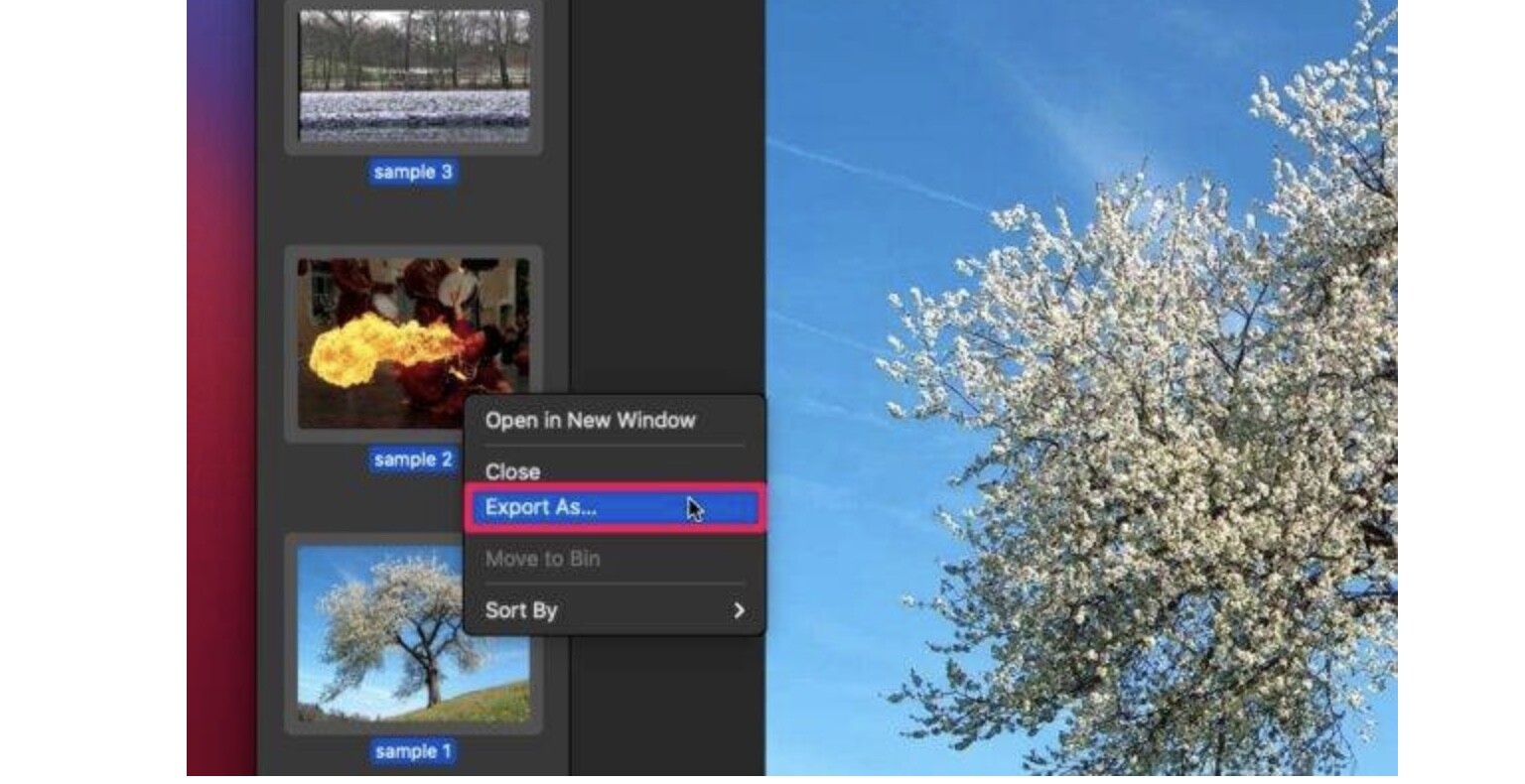
在打开的新窗口中,单击“选项”以更好地控制您尝试导出的图像文件。
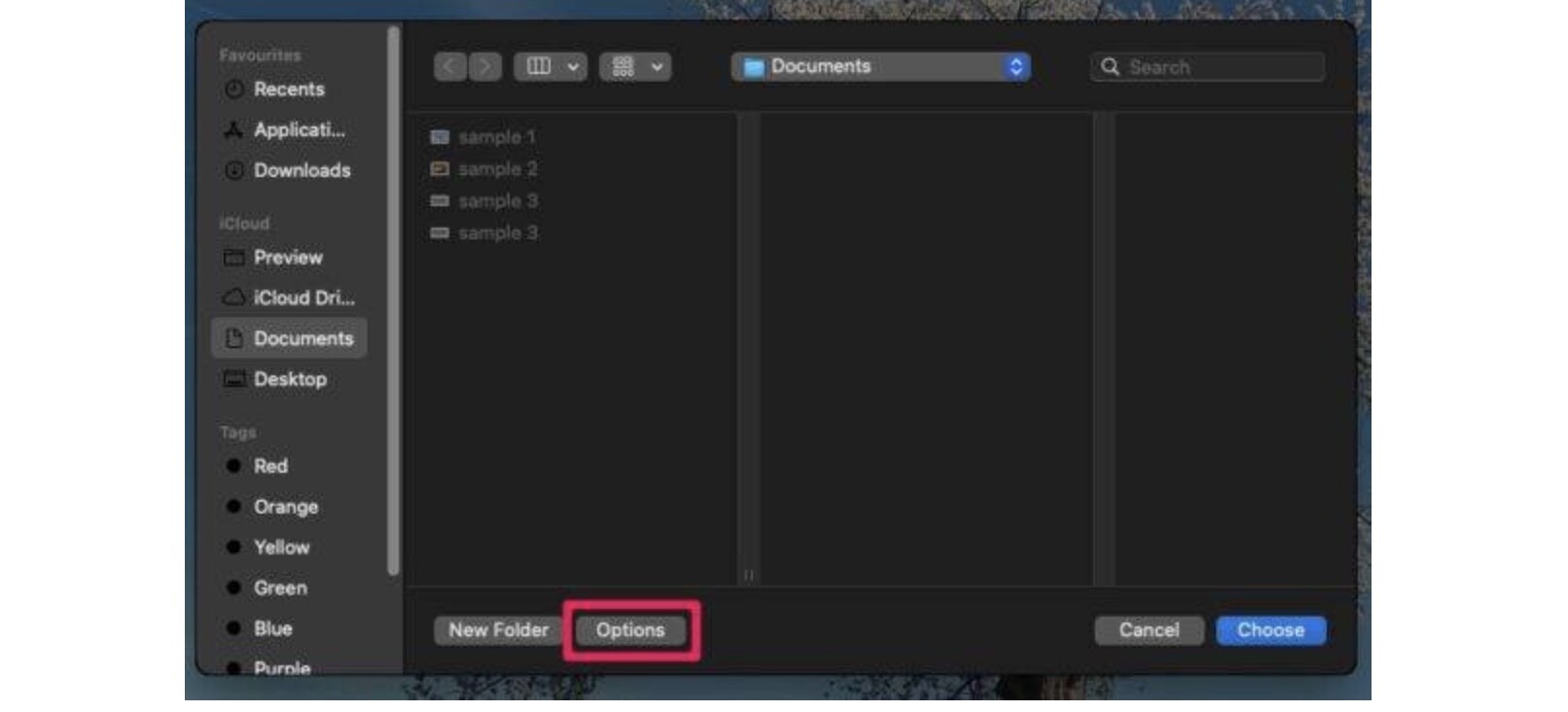
现在,您将能够选择格式,在本例中为“JPEG”。此外,您可以使用下面的滑块来调整导出文件的图像质量。选择要保存导出文件的文件夹,然后单击“选择”。
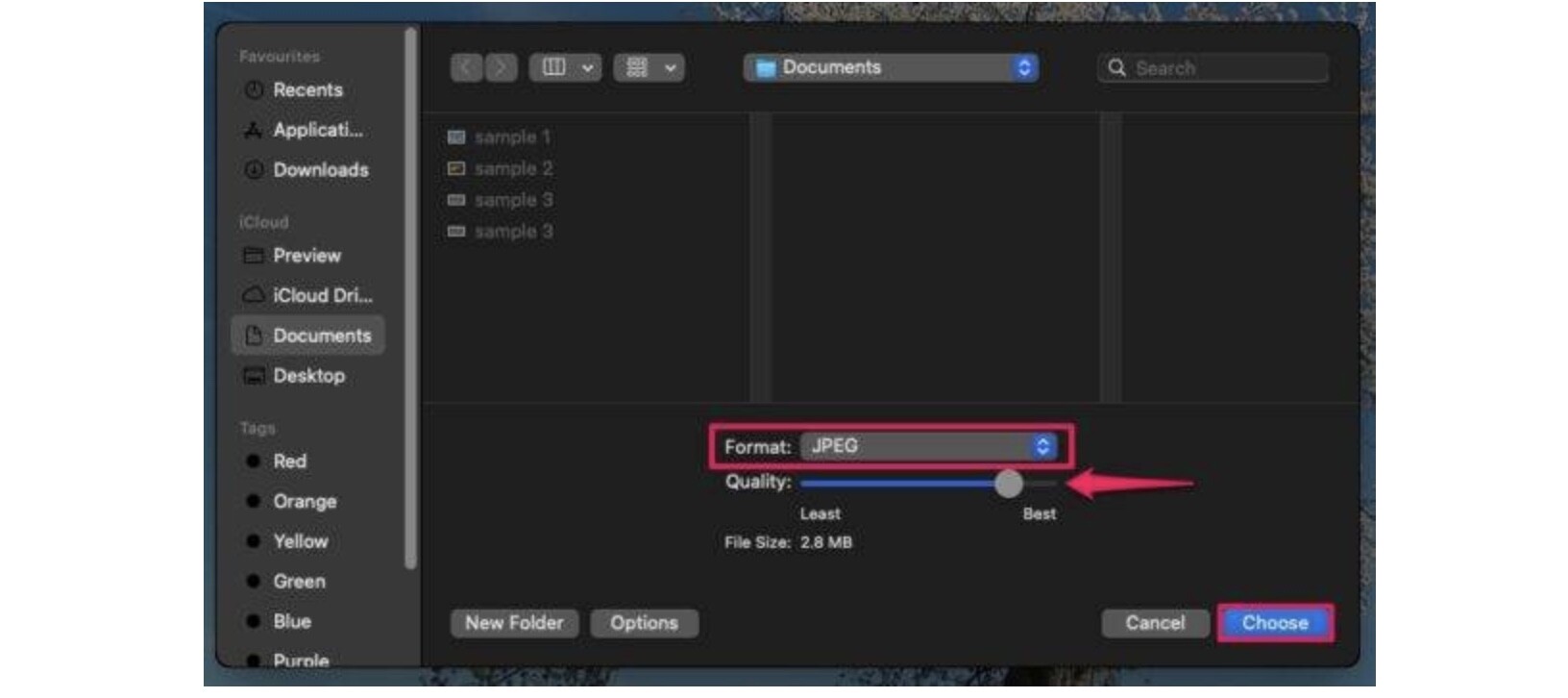
就是这样。几秒钟内,预览应用程序将完成导出图像文件。



